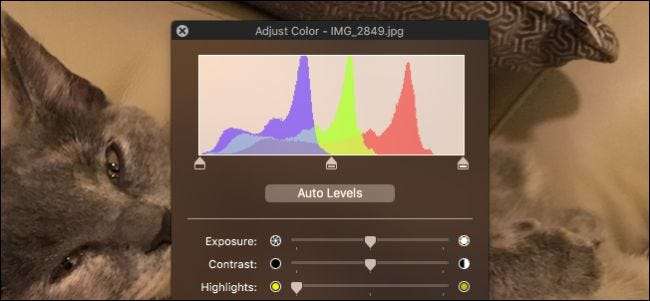
Her Mac ile önceden yüklenmiş olarak gelen resim görüntüleyici Preview, mevcut en iyi ve en zengin özelliklere sahip varsayılan resim görüntüleyicilerden biridir. Dolayısıyla renk düzeltmeleri de yapabilmesi büyük bir sürpriz olmamalı.
Herkesin memnun olduğu bir resim görüntüleyici bulmak zordur. Windows'ta herkesin neyin en iyisi olduğu konusunda bir fikri vardır, çünkü varsayılan seçenek arzulanan çok şey bırakır. Önizlemede böyle bir sorun yok, şu gibi birçok görevi yerine getirebiliyor görüntüleri tek bir PDF dosyasında birleştirin ve düzenleyin Hem de toplu yeniden boyutlandırma , bu her zaman kullanışlı bir numaradır.
Hızlı renk düzeltmeleri, özellikle başka bir program kullanmak istemiyorsanız veya düzeltmek istediğiniz bir veya iki görüntünüz varsa, oldukça önemli olan Önizleme ile gerçekleştirebileceğiniz başka bir görevdir.
Önizleme'de renk düzeltmeyi kullanmak için, önce ince ayar yapmak istediğiniz bir görüntüyü açın, Araçlar menüsünü tıklayın ve "Rengi Ayarla" yı seçin veya klavyenizde Command + Option + C tuşlarına basın.
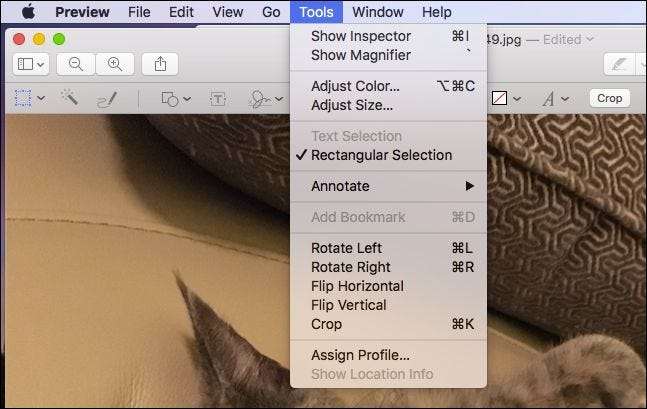
Ardından, anında ayarlama yapmak için "Otomatik Seviye" ye tıklayabilir veya daha ince ayarlı iyileştirmeler için histogramın altındaki üçgen kaydırıcıları tutabilirsiniz. Sol işaretçi koyu tonları ayarlar, ortadaki orta tonlar içindir ve sağ üçgen açık tonları düzeltir.
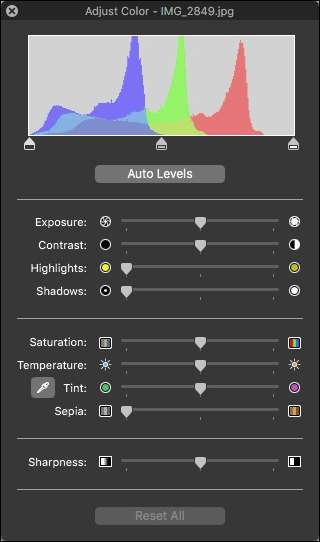
Ardından, Pozlama, Kontrast, Parlak Noktalar ve Gölgeler kontrollerini kullanarak neredeyse tüm görüntülerin ihtiyaç duyduğu temel ayarlamalar vardır. Tabii ki, tüm bu ayarlamaları yapmanız gerekmeyebilir, ancak muhtemelen pozlama ve kontrast için bazı küçük ama önemli düzeltmeler yapabilirsiniz.
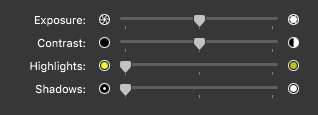
Damlalık aracını seçerseniz, fotoğrafınızda beyaz veya gri alan gibi nötr bir nokta seçerek rengi otomatik olarak düzeltebilirsiniz. Alternatif olarak, Sıcaklık ve Renk Tonu kaydırıcıları daha küçük ayarlamalar yapmanıza izin verir.
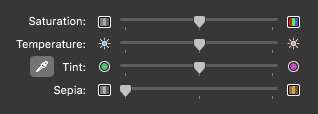
Bir görüntüyü tamamen siyah beyaza dönüştürmek için, Doygunluk kaydırıcısını tamamen sola kaydırın veya Sıcaklık, Ton ve Sepya kontrollerini ayarlayarak renkle daha fazla oynayın.
Son olarak, fotoğrafınızın kenarlarında biraz daha netliğe ihtiyaç duyduğunu düşünüyorsanız, Keskinlik kaydırıcısını biraz hareket ettirin. Unutmayın, görüntünüze bazı istenmeyen eserler ekleyebileceğinizi unutmayın, bu yüzden dikkatli olun. Öte yandan, yumuşak, rüya gibi bir görünüm için kaydırıcıyı tamamen sola sürükleyin.

Bir şeylerle oynamaktan korkmayın ve basitçe bir meh fotoğrafı olduğunu düşündüğünüz şeyi harika bir şeye dönüştürmenin ne kadar kolay olduğunu görün. Siz onu kaydedene kadar hiçbir şey kalıcı değildir, bu nedenle hata yapma korkusu yoktur. Her şeyi geri almak istiyorsanız, renk panelinin altındaki "Tümünü Sıfırla" düğmesini tıklamanız yeterlidir.
İLİŞKİLİ: OS X'te Önizlemeyi Kullanarak Toplu İşlerde Görüntüleri Yeniden Boyutlandırma
Şimdi, bir dahaki sefere bir fotoğrafınız olduğunda ve ondan memnun olmadığınızda, onu Önizleme'de açın ve herhangi bir ek yazılım kullanmadan veya büyük, karmaşık bir resmi nasıl kullanacağınızı öğrenmek zorunda kalmadan birkaç dakika içinde düzeltin. düzenleme uygulaması.






